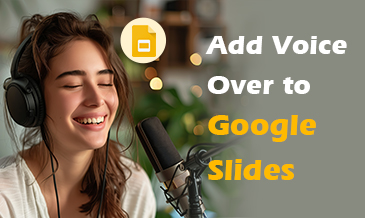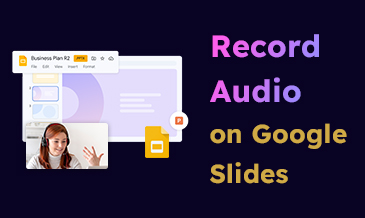Comment enregistrer l'audio d'un ordinateur de 5 manières gratuites
Voulez-vous enregistrer gratuitement l'audio d'un ordinateur ? Dans votre vie quotidienne, vous devrez peut-être enregistrer des conférences, des conversations, des podcasts ou de l'audio à partir de n'importe quel navigateur. Quelle que soit la raison, savoir comment enregistrer l’audio d’un ordinateur sera toujours très utile.
Dans cet article, nous présenterons cinq façons gratuites d'enregistrer de l'audio à partir d'un ordinateur et fournirons un guide détaillé. De cette façon, vous pouvez choisir un enregistreur audio informatique qui correspond le mieux à vos besoins. De plus, vous pouvez découvrir ici quelques conseils pour enregistrer un son de haute qualité.
Sans plus tarder, continuez à lire !
CONTENU
- Partie 1. Comparaison de 5 enregistreurs audio informatiques
- Partie 2. Enregistrez gratuitement l’audio d’un ordinateur en ligne
- Partie 3. Comment enregistrer l'audio d'un ordinateur avec la meilleure qualité
- Partie 4. Comment enregistrer de l'audio sur PC avec Windows Voice Recorder (pour l'audio externe)
- Partie 5. Comment enregistrer de l'audio sur Windows 10 avec Audacity (multi-piste)
- Partie 6. Comment enregistrer le son depuis un ordinateur avec OBS Studio (professionnel et gratuit)
- Partie 7. Conseils pour enregistrer du son informatique de haute qualité
Partie 1 Comparaison de 5 enregistreurs audio informatiques
| Enregistreur audio | Meilleur pour | OS | Difficulté |
| Enregistreur vocal en ligne DiReec | Utilisateurs qui ont besoin d'enregistrer de l'audio depuis un ordinateur directement sans aucune application. | Windows et Mac | Super facile |
| Enregistreur audio DiReec Pro | Novices et professionnels qui recherchent un enregistreur et éditeur vocal de haute qualité et convivial. | Windows et Mac | Facile |
| Windows Voice Recorder | Utilisateur qui souhaite uniquement enregistrer l'audio du microphone. | Windows | Facile |
| Audacity | Les personnes qui souhaitent enregistrer gratuitement de l’audio multipiste | Windows & Mac & Linux | Dur |
| OBS Studio | Utilisateurs souhaitant enregistrer et diffuser de l'audio sur plusieurs plates-formes | Windows & Mac & Linux | Normal |
Partie 2. Enregistrez gratuitement l'audio d'un ordinateur en ligne
Lorsque vous souhaitez enregistrer de l'audio depuis un ordinateur et que vous ne souhaitez pas télécharger d'application sur un PC ou un Mac, Enregistreur vocal en ligne DiReec devrait être un choix approprié.
C'est l'un des outils en ligne les plus accessibles pour enregistrer de l'audio depuis votre ordinateur. Cela signifie que vous pouvez enregistrer l'audio du système pour créer des didacticiels, renforcer la collaboration ou faire autre chose. De plus, cet enregistreur vocal vous permet de capturer l'audio externe à partir d'un microphone ou de haut-parleurs sans aucun décalage. De plus, cet excellent enregistreur de sons d'ordinateur en ligne vous permet d'enregistrer le son du système et le microphone. simultanément. En un mot, vous pouvez utiliser DiReec Online Voice Recorder pour capturer de l'audio sans aucun problème.
Voici les étapes pour enregistrer l’audio d’un ordinateur en ligne :
- Ouvert Enregistreur vocal en ligne DiReec dans votre navigateur pour enregistrer l'audio de l'ordinateur.
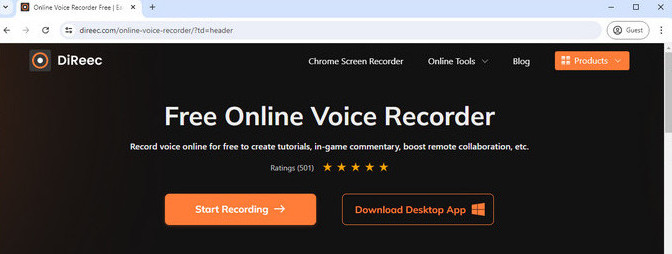
- Pour enregistrer de l'audio depuis Windows/Mac, sélectionnez le « Son du système » icône. Et si vous avez besoin de capturer le son de vos haut-parleurs ou de votre microphone, cochez simplement la case "Microphone" icône.
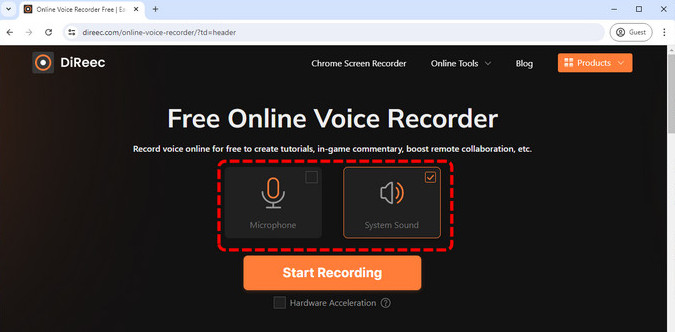
- Ensuite, cliquez sur le "Commencer l'enregistrement" bouton pour capturer la lecture audio. Pendant l'enregistrement, vous pouvez appuyer sur pause or Arrêtez l'enregistrement à tout moment.
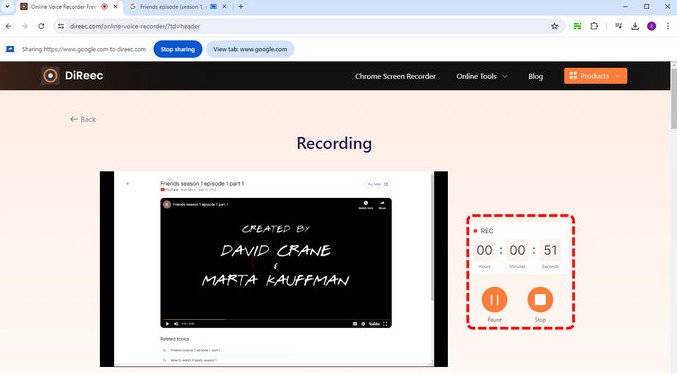
- Lorsque vous avez terminé, cliquez sur le "Arrêtez" icône pour mettre fin à l'enregistrement vocal et download le fichier enregistré sur votre ordinateur.
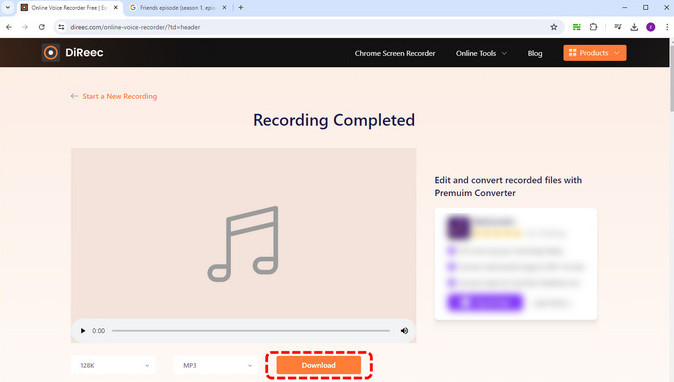
Partie 3. Comment enregistrer l'audio d'un ordinateur avec la meilleure qualité
Enregistreur audio DiReec Pro est l'un des outils les plus pratiques qui vous permet de capturer de l'audio et de la vidéo de haute qualité à partir de votre PC/Mac. Vous pouvez l'utiliser pour enregistrer le son du système, votre voix ou les deux en même temps en quelques clics simples. En outre, vous pouvez augmenter ou diminuer le volume du système et du microphone en temps réel.
De plus, il offre "Réduction de bruit" et la « Amélioration du son » pour que vous puissiez améliorer la qualité du son. Vous pouvez également éditer l'audio après l'enregistrement.
En voyant cela, vous devez être très enthousiasmé par ces fonctionnalités. N'hésitez pas à télécharger ce logiciel d'enregistrement audio sûr et pratique !
Voici comment enregistrer l'audio d'un ordinateur sous Windows 10 à l'aide de DiReec HD Audio Recorder pour Mac et Win :
- Lancez DiReec Audio Recorder sur votre ordinateur et cliquez sur "L'audio" dans l'interface.
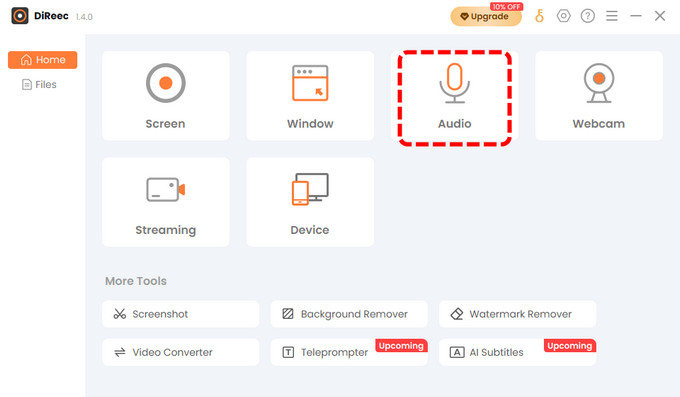
- Ensuite, vous pouvez sélectionner le "Son système" option, la "Microphone" option ou les deux en même temps selon vos besoins. Vous pouvez également régler le volume ici.
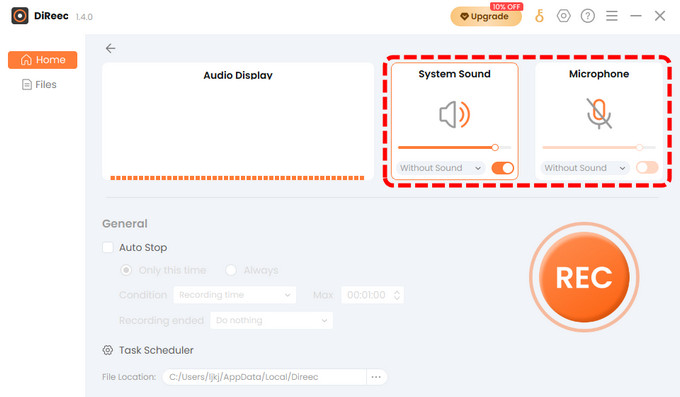
- Ensuite, cliquez sur le «REC» bouton pour enregistrer le son de l'ordinateur. Vous pouvez mettre en pause ou arrêter l'enregistrement pendant la session.
- Une fois cela fait, les enregistrements seront sauvegardés dans la fenêtre Fichiers. De plus, vous pouvez modifier le son pour répondre à vos besoins.
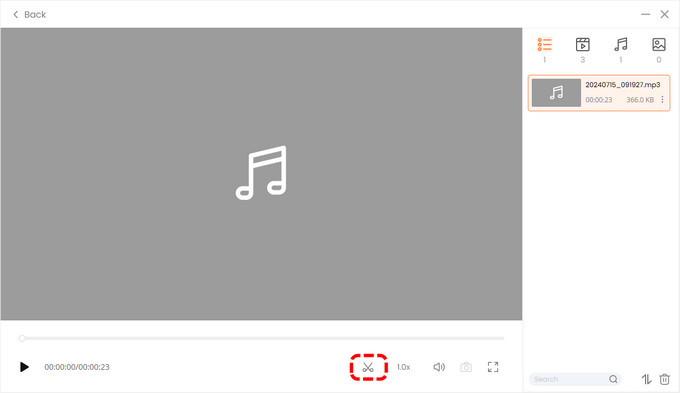
Partie 4. Comment enregistrer de l'audio sur PC avec l'enregistreur vocal Windows (pour l'audio externe)
Windows Voice Recorder est un outil Windows intégré. C'est gratuit, facile à utiliser et peut rapidement vous aider à capturer des sons externes (tels que des chants, des conversations, des conférences, etc.).
Voici comment enregistrer de l'audio sur PC avec Windows Sound Recorder :
- Ouvrez le menu Démarrer et entrez Windows Voice Recorder dans la zone de recherche pour l'ouvrir.
- Ensuite, cliquez sur le bouton bleu du microphone pour démarrer l'enregistrement audio à partir du microphone.
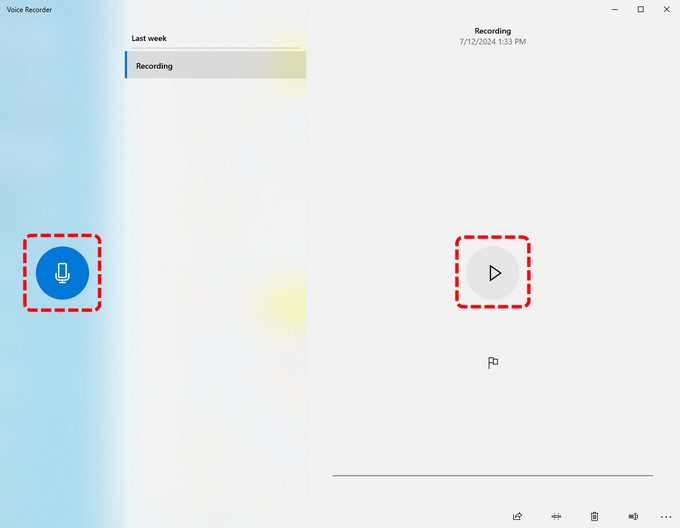
- Lorsque vous souhaitez mettre fin à l'enregistrement, cliquez sur "Arrêtez." Ensuite, l'audio est automatiquement enregistré dans un dossier au format .m4a.
Partie 5. Comment enregistrer de l'audio sur Windows 10 avec Audacity (multi-piste)
Si vous recherchez un outil gratuit et multipiste pour enregistrer l'audio d'un ordinateur, essayez Audacity. Il s'agit d'un logiciel multiplateforme qui peut être utilisé sur les systèmes Windows/Mac/Linux.
Cet enregistreur audio informatique gratuit permet aux utilisateurs d'enregistrer de l'audio sur leur ordinateur, d'enregistrer simultanément plusieurs pistes, d'appliquer des filtres aux enregistrements et d'exécuter d'autres fonctions. En outre, il vous permet, à vous et aux membres de votre équipe, d'éditer des fichiers audio collectivement et de les exporter ensuite vers différents formats.
Voici comment enregistrer l'audio du bureau avec Audacity :
- Pour acquérir le programme, visitez le site officiel d'Audacity et téléchargez-le sur Windows/Mac.
- Avant de commencer l'enregistrement, vous devez vérifier les paramètres d'Audacity. Cliquez sur "Modifier," Puis sélectionnez "Préférences" pour définir la qualité audio et les canaux.
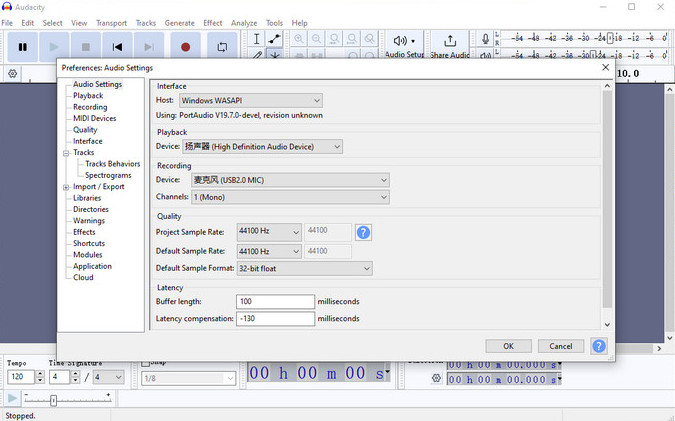
- Ensuite, cliquez sur le bouton d'enregistrement rouge. Vous pouvez régler le volume des sons internes et externes à l'aide du contrôle du volume Windows. Une fois l'enregistrement terminé, cliquez sur le bouton d'arrêt gris.
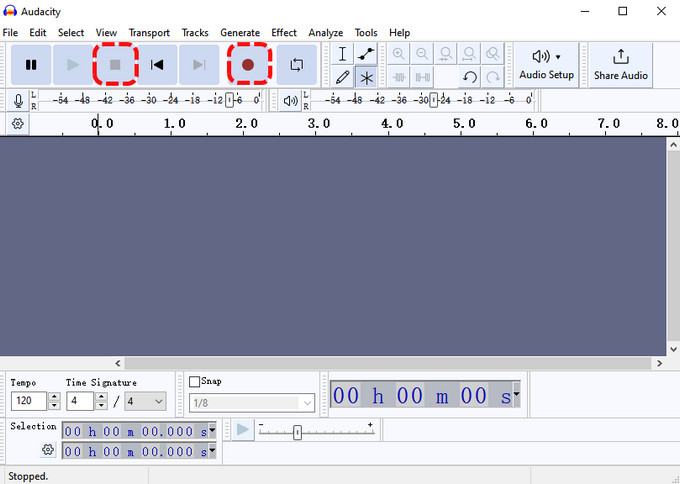
- Enfin, cliquez sur "Fichier" et choisissez le "Sauvegarder le projet" option.
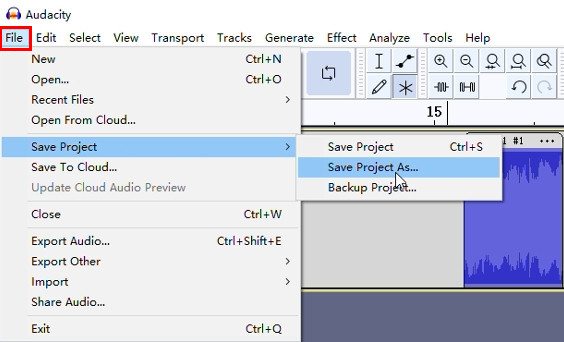
Partie 6. Comment enregistrer du son depuis un ordinateur avec OBS Studio (professionnel et gratuit)
OBS Studio est un autre logiciel d'enregistrement audio gratuit et professionnel pour Windows et Mac. Il vous permet de choisir de manière flexible vos sources audio cibles, telles que le son du système, le son du microphone, le son de la carte de capture, etc. Cependant, les nouveaux utilisateurs auront besoin de temps pour apprendre ce logiciel, car l'interface est complexe.
Voici comment enregistrer de l'audio depuis un ordinateur en utilisant OBS Studio:
- Téléchargez OBS Studio depuis le site officiel.
- Avant d'enregistrer l'audio, cliquez sur Fichier> Paramètres> Audio dans le coin supérieur droit de la fenêtre pour définir l’entrée du périphérique audio. De plus, cliquez sur "Production" pour sélectionner le format audio requis.
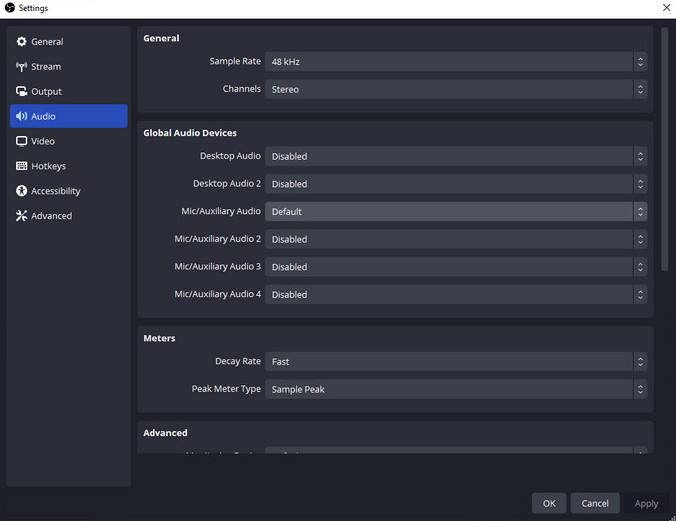
- Le paramètre par défaut de ce logiciel est de enregistrer à la fois l’écran et l’audio. Si vous souhaitez enregistrer uniquement de l'audio, cliquez sur le symbole de l'œil à côté pour ajouter une source afin de désactiver la capture visuelle. Lorsque tout est terminé, cliquez sur le "Commencer l'enregistrement." Une fois terminé, appuyez sur le "Arrête d'enregistrer" dans le volet Contrôles.
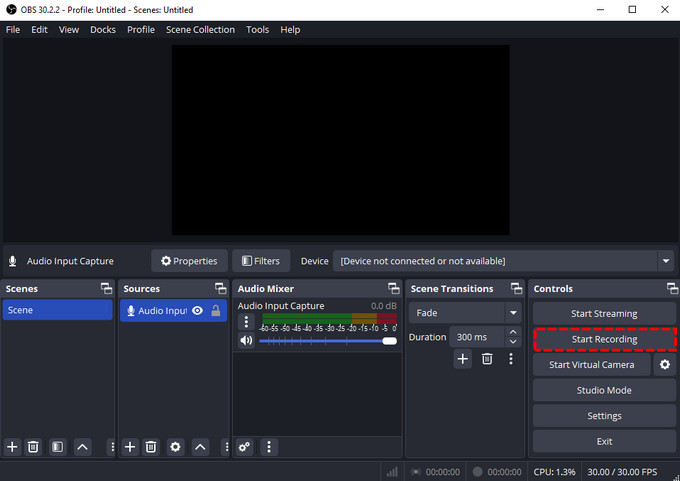
Partie 7. Conseils pour enregistrer un son d'ordinateur de haute qualité
- Contrôle du bruit environnemental
Essayez d'enregistrer de l'audio dans un environnement calme avec de la mousse acoustique. Tout bruit (sons du clavier, clics de souris, toux, etc.) peut affecter votre enregistrement audio.
- Choisissez un microphone approprié
Vous devez préparer un microphone de haute qualité. Et tu ferais mieux tester le microphone quelques fois de plus avant l'enregistrement pour vous assurer que tout fonctionne correctement. C’est la base pour enregistrer une qualité sonore cristalline.
- Choisissez un enregistreur audio informatique professionnel
Choisir un enregistreur audio informatique professionnel tel que Enregistreur audio DiReec Pro c'est essentiel. Il s'agit d'un outil d'enregistrement d'écran facile à utiliser. Plus important encore, il peut enregistrer le son du système de manière indépendante. De plus, il offre de puissantes fonctionnalités de réduction du bruit et d'amélioration du son pour améliorer la qualité du son. En dehors de cela, il est également capable d’effectuer une édition secondaire si vous devez soustraire un morceau d’audio.
Conclusion
Il est impératif de comprendre comment enregistrer l'audio d'un ordinateur pour diverses raisons, notamment la création de contenu et les projets personnels.
Cet article propose cinq méthodes gratuites pour vous aider à enregistrer efficacement le son de votre ordinateur. Que vous préfériez un logiciel dédié ou des outils intégrés, il existe une option pour répondre à vos besoins.
Compte tenu des méthodes mentionnées ci-dessus, nous pensons que la meilleure réponse à la question consiste à utiliser le Enregistreur audio DiReec. Il est facile à utiliser, adapté aux novices et peut répondre à vos divers besoins d’enregistrement audio. C'est en effet un excellent programme, alors téléchargez-le et essayez-le.
FAQ sur l'enregistrement audio à partir d'un ordinateur
Puis-je enregistrer l’audio d’un site Web ?
1. Accès Enregistreur vidéo en ligne gratuit DiReec et sélectionnez le Sound Systemoption. 2. Choisissez le site Web que vous souhaitez enregistrer et cliquez sur le bouton Démarrer l'enregistrement . 3. Une fois terminé, appuyez sur le bouton Arrêter icône pour terminer l'enregistrement audio et télécharger le fichier enregistré sur votre appareil.
Windows 10 a-t-il un enregistreur audio?
Oui. Windows 10 dispose d'un enregistreur audio intégré appelé Sound Recorder. Il peut vous aider à capturer le son du microphone de votre PC, mais sachez qu'il ne peut pas enregistrer le son interne de votre ordinateur.
Comment enregistrer uniquement l’audio interne ?
1. Télécharger et installer Enregistreur audio DiReec Pro, puis ouvrez le programme sur votre ordinateur et cliquez sur Audio sur l'interface principale. 2. Choisir la Système sonore comme source d’enregistrement. 3. Cliquez REC pour commencer votre enregistrement.
Comment puis-je éditer ou améliorer l'audio interne enregistré ?
Après avoir enregistré l'audio de l'ordinateur, vous pouvez utiliser un logiciel d'édition audio comme Enregistreur audio DiReec Pro ou Audacity pour améliorer la qualité audio, réduire le bruit, appliquer des filtres ou ajouter des effets. Ces outils disposent de fonctionnalités d'édition qui vous permettent d'ajuster l'audio enregistré en fonction de vos besoins.